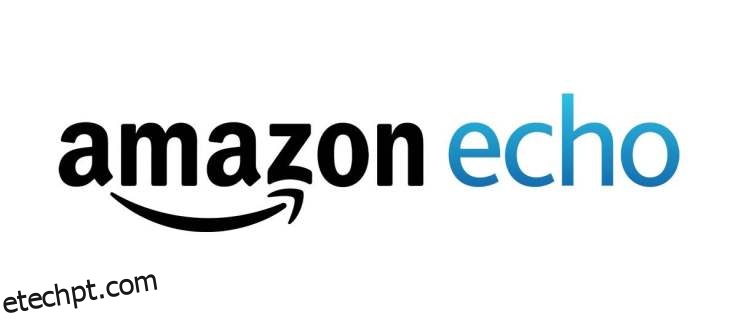“Alexa, toque algo edificante.” É tudo o que você precisa dizer e seu dispositivo Echo escolherá uma música do Apple Music e a reproduzirá para você. Mas como você configura tudo para alcançar a reprodução de um comando?
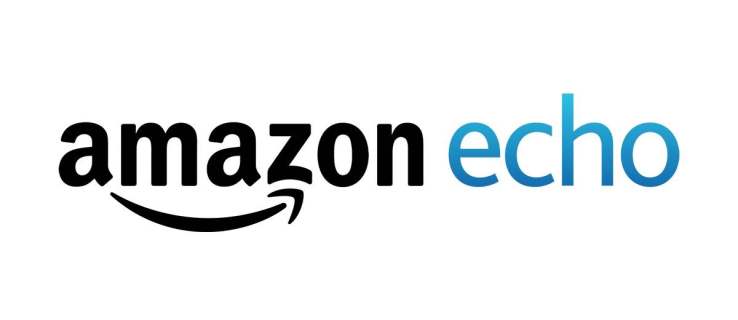
Este artigo responde a essa pergunta e fornece todas as dicas e truques. Sem mais delongas, vamos direto ao assunto.
últimas postagens
Coisas para saber
Escusado será dizer que você precisa de uma assinatura do Apple Music para que isso funcione. Você pode obtê-lo em qualquer dispositivo Apple ou Android e assinar pelo aplicativo Alexa ao iniciar a configuração.
Falando nisso, todas as configurações e sincronização são feitas através do aplicativo Alexa. Ou seja, você não precisa definir preferências e vincular o serviço a cada alto-falante individual. Isso se aplica desde que você esteja usando a mesma conta Alexa/Amazon para todos os seus alto-falantes.

Na verdade, todos os alto-falantes Echo que você vincula à conta vivem no mesmo ecossistema digital. Por exemplo, você pode configurar o Echo Dot em seu escritório e os comandos serão aplicados ao Echo Show em sua sala de estar.
No entanto, você precisa vincular todos os seus dispositivos Echo ao Alexa e usar uma configuração de música em várias salas. Este artigo inclui um guia rápido sobre isso também.
Configurando o Apple Music por meio do aplicativo Alexa
Conforme indicado, o gerenciamento de dispositivos e serviços para alto-falantes Echo é feito por meio do aplicativo Alexa. Em relação às etapas a seguir, assumimos que você já está logado no aplicativo.
Veja como configurar o Apple Music no seu aplicativo Alexa:
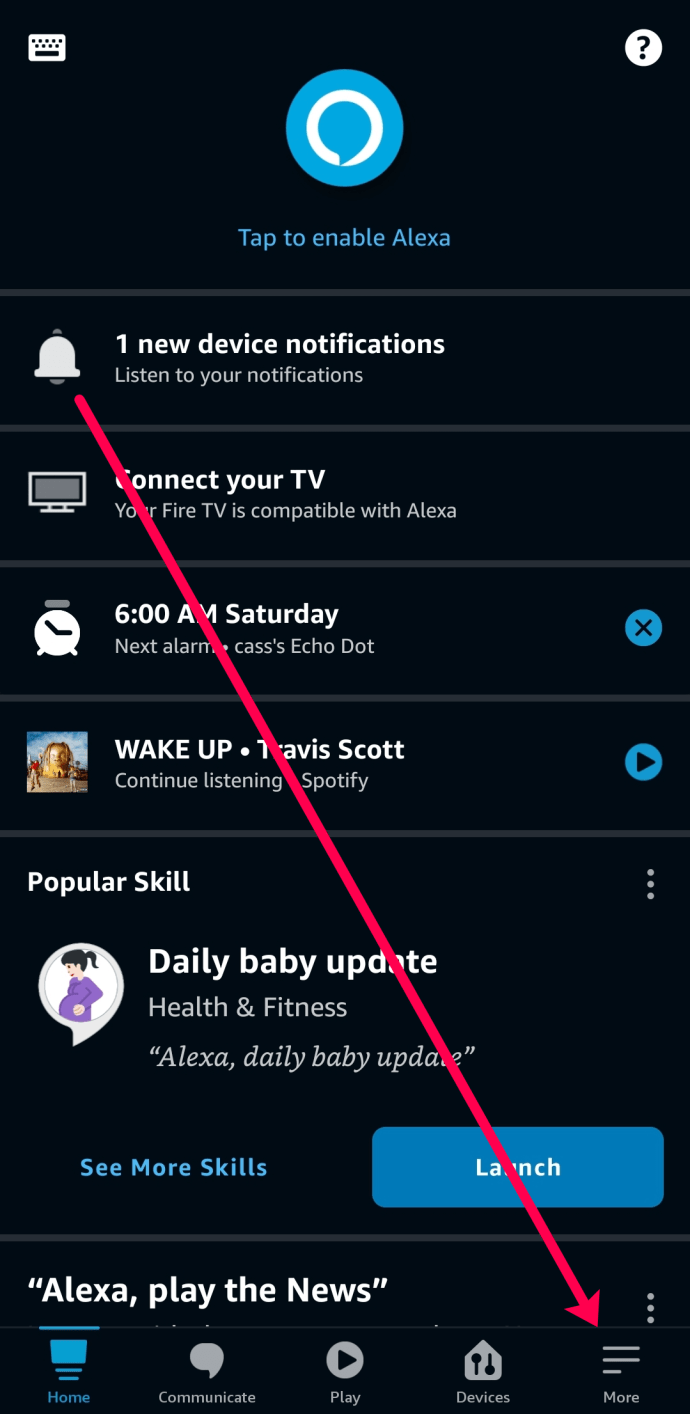
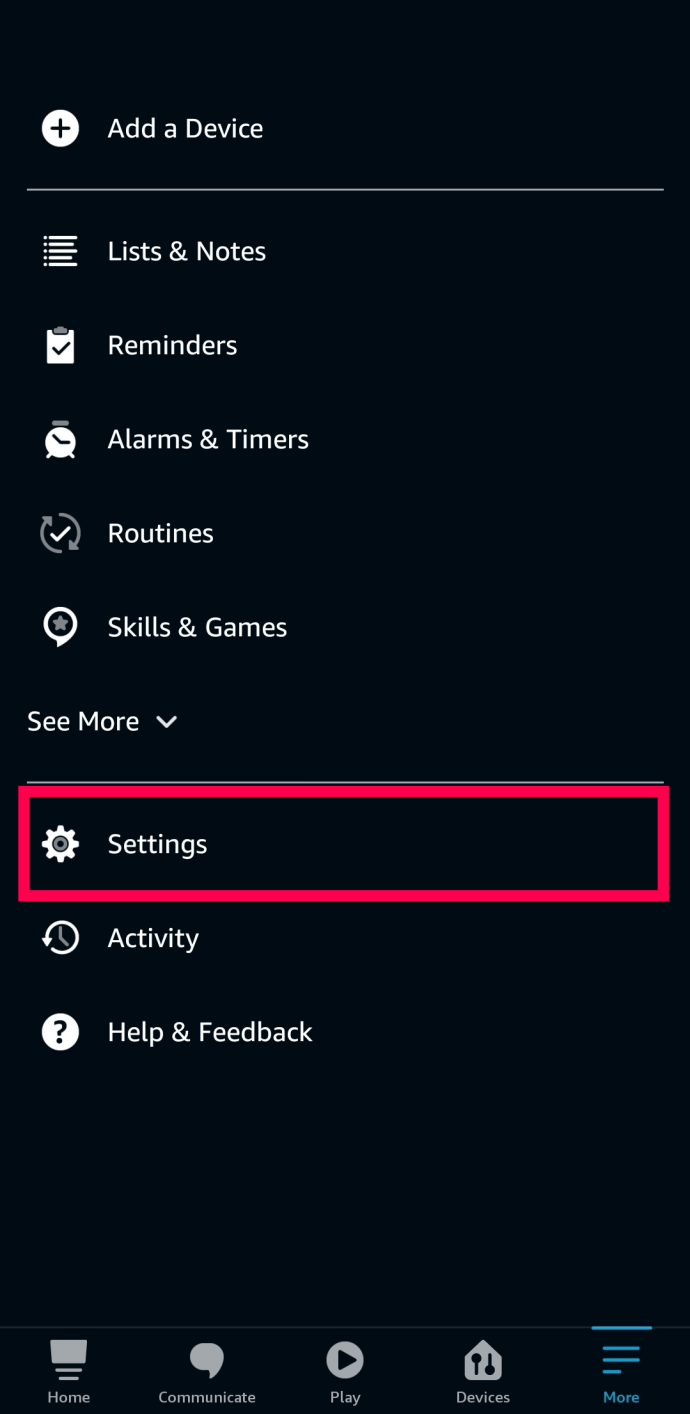

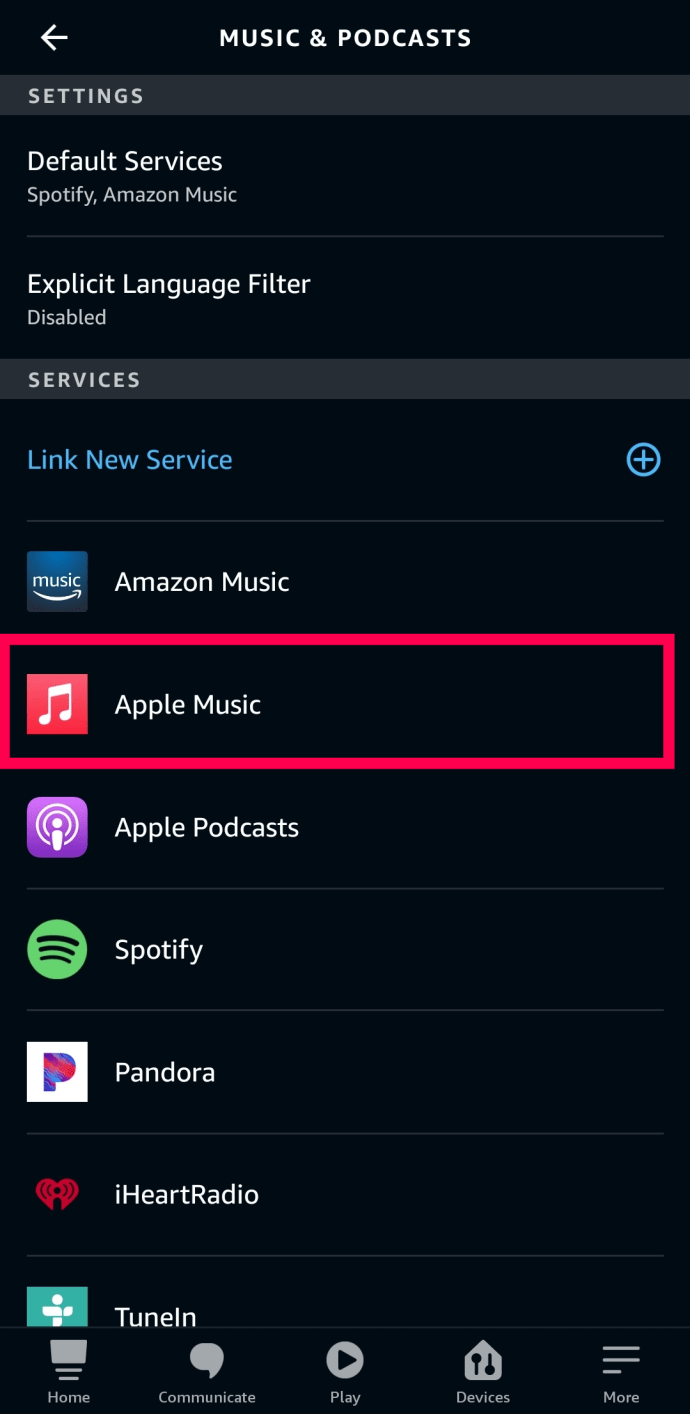
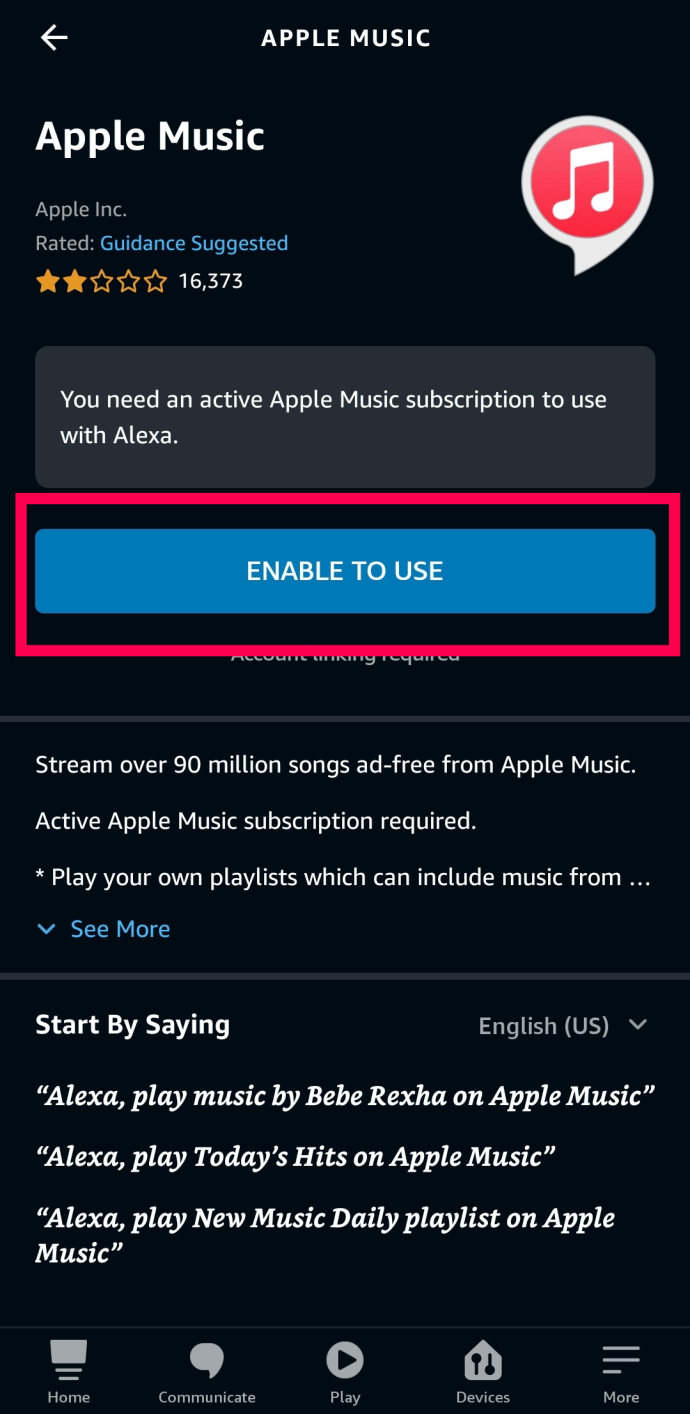
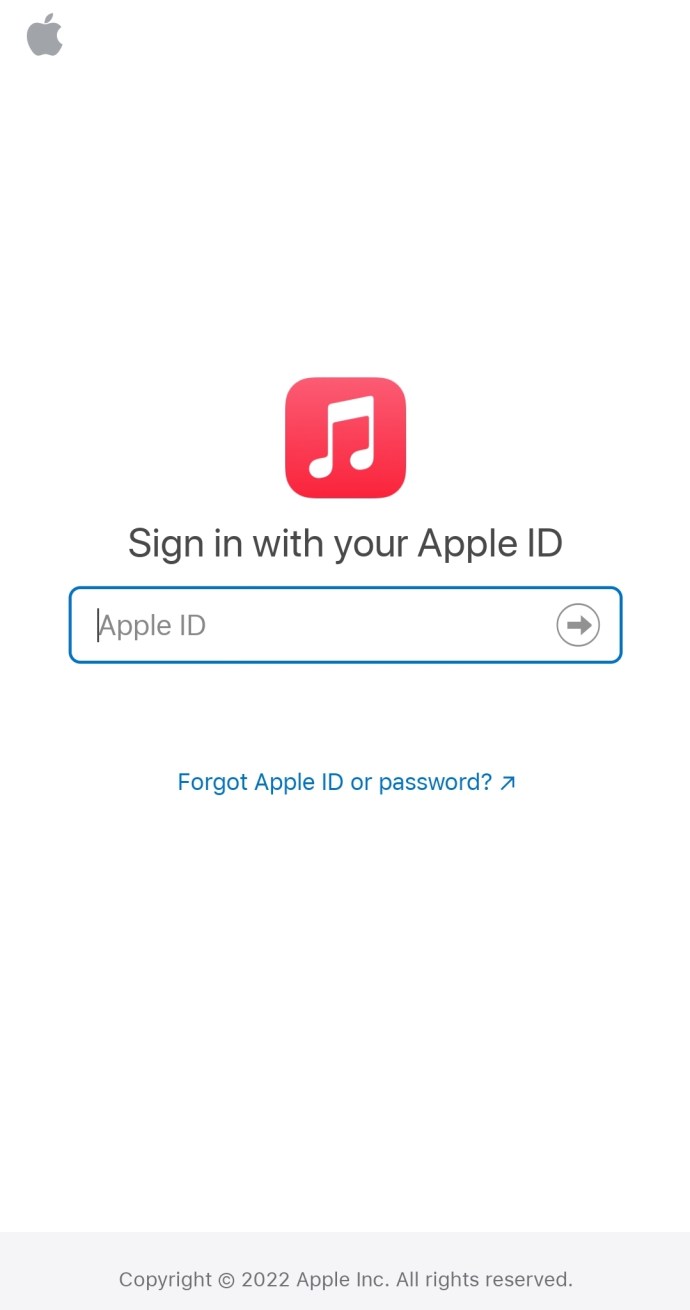
Depois de fazer login na sua conta do Apple Music, tudo o que você precisa fazer é pedir ao Alexa para reproduzir sua música, artista, lista de reprodução ou podcast favorito no Apple Music.
Defina o Apple Music como o padrão
Se você quiser que o Alexa seja o padrão da Apple Music, poderá ajustar as configurações. Definir o Apple Music como o serviço de música padrão significa que você não precisará especificar qual serviço deseja que o Alexa reproduza. Veja como definir o Apple Music como padrão:

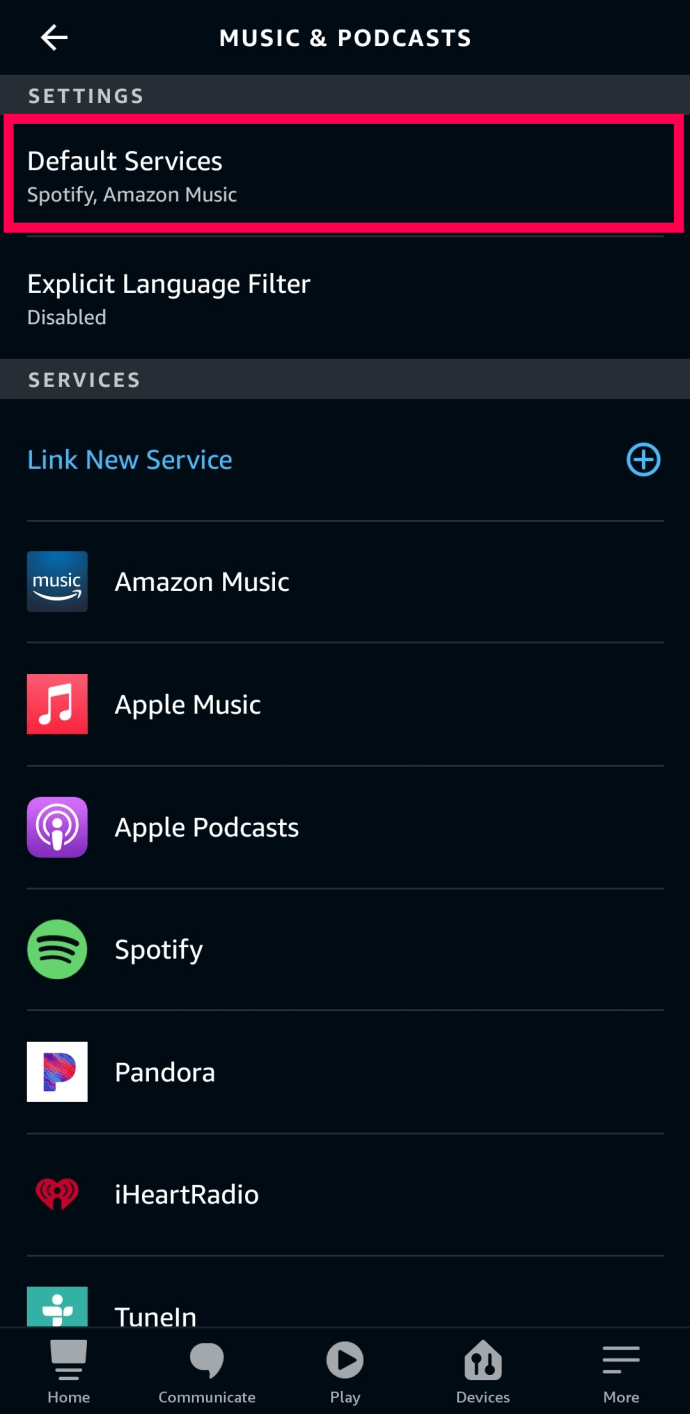
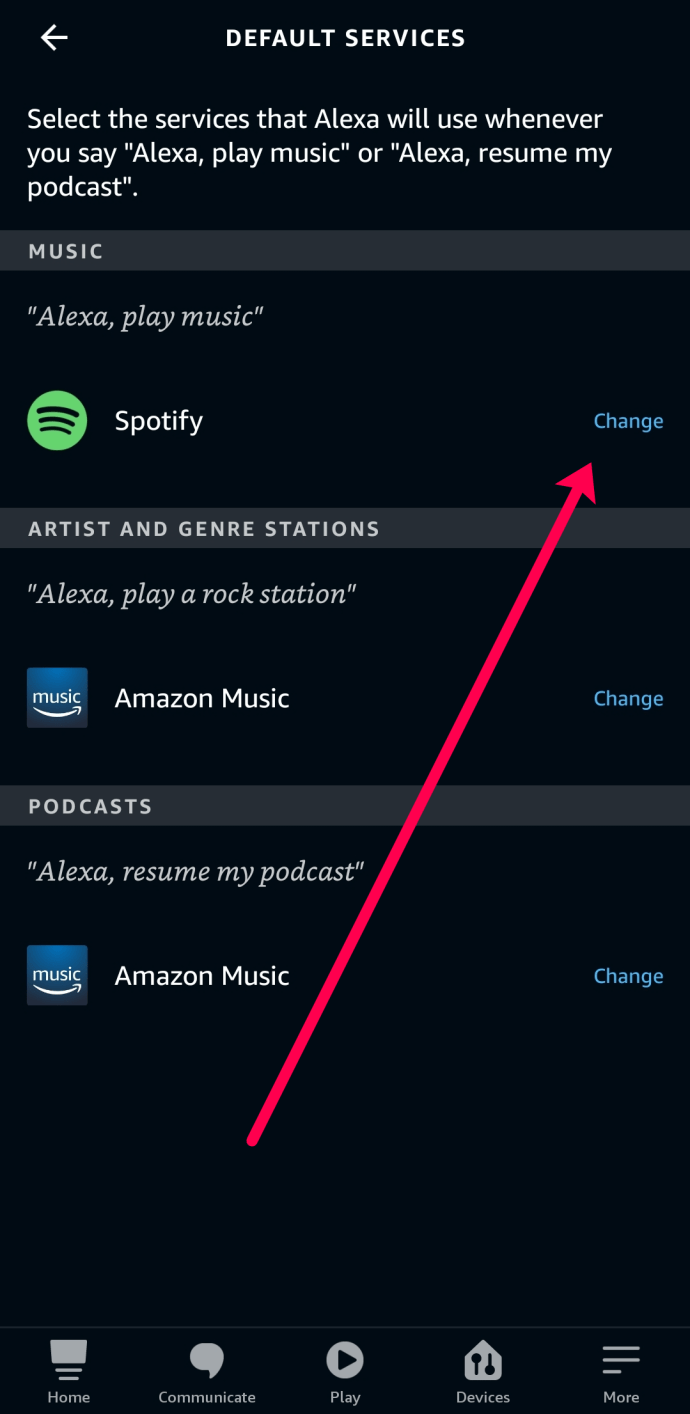
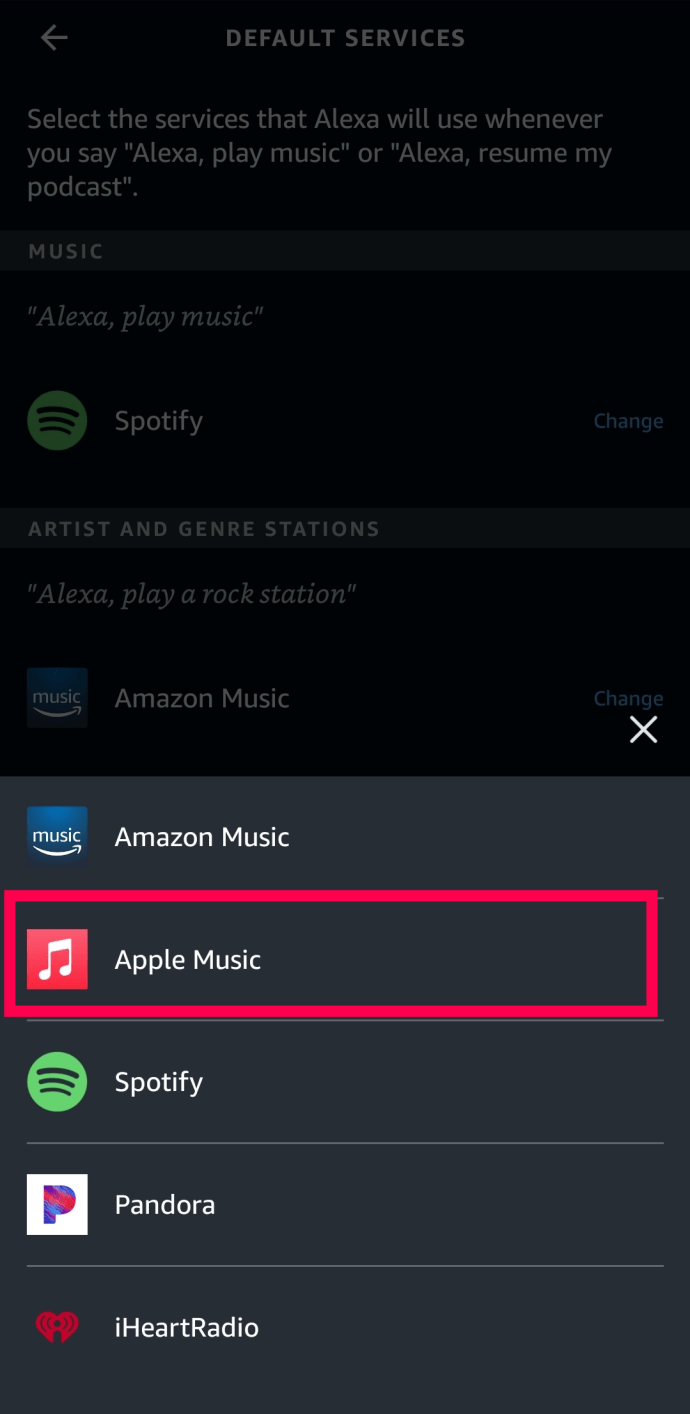
Agora, quando você pede para a Alexa tocar música ou um podcast, ela responde automaticamente com o Apple Music.
Configurando dispositivos Amazon Echo
Seu alto-falante inteligente precisa estar conectado e ligado para iniciar a configuração. Se houver um anel de LED no dispositivo, ele ficará laranja quando estiver pronto para configuração. O mais fofo é que o Alexa diz para você acessar o aplicativo para começar.
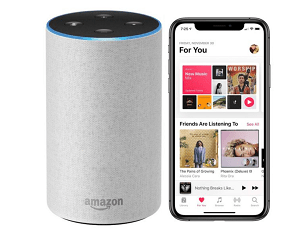
Inicie o aplicativo Alexa em seu smartphone e verifique sua identidade. Você não será solicitado a fazer isso toda vez que usar o aplicativo.
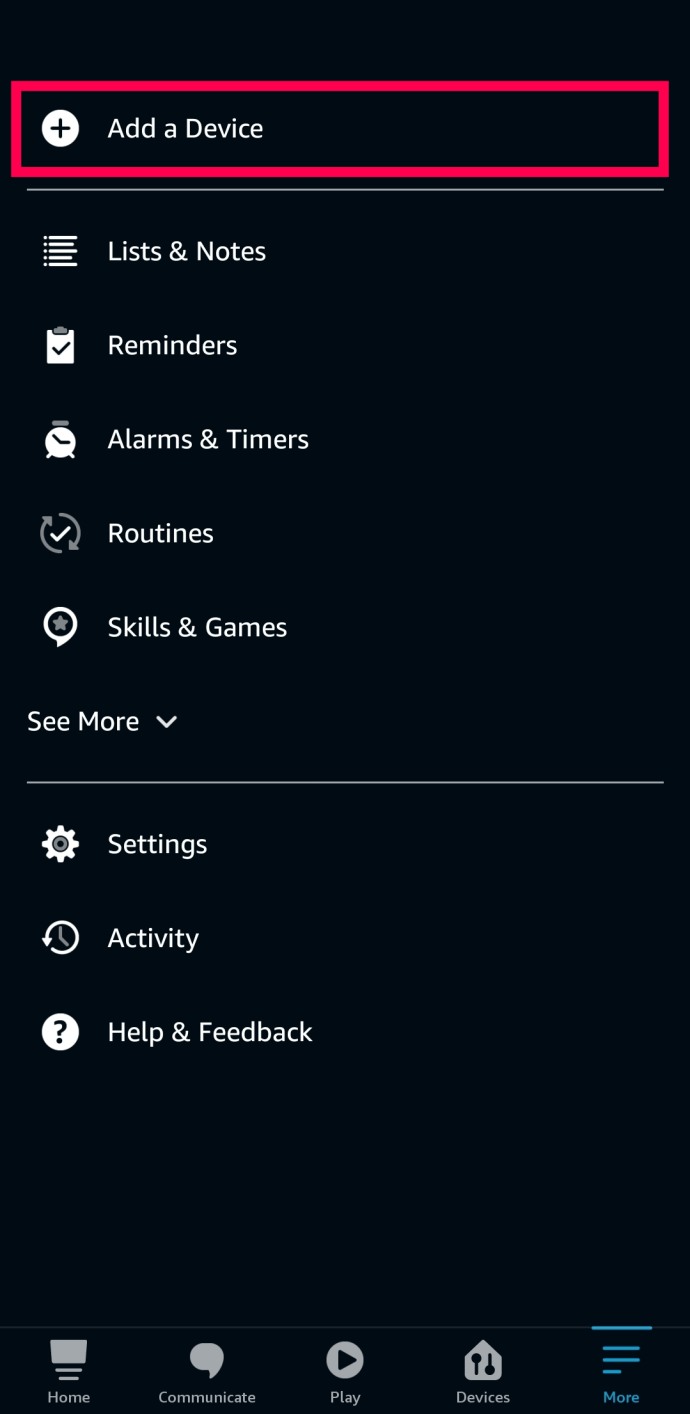
Nota: O aplicativo reconhece diferentes gerações de alto-falantes inteligentes Echo. Certifique-se de selecionar a geração que corresponde ao dispositivo que você possui. Caso contrário, talvez você não consiga concluir a configuração.
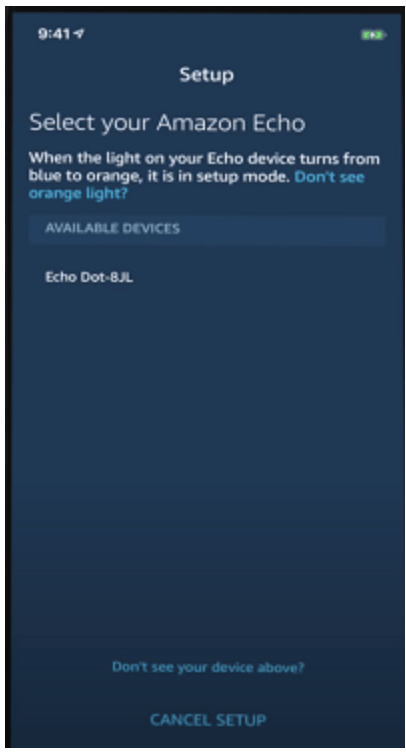
Selecione sua rede Wi-Fi na janela a seguir e pressione o botão Conectar. Há um toque suave quando a conexão é feita e o aplicativo informa que o processo está concluído.
Opções adicionais
Você pode adicionar outro alto-falante externo ao seu Echo via Bluetooth ou cabo AUX. Então, você precisa dizer ao Alexa onde está o seu Echo (você está nomeando, na verdade).
Novamente, você não precisa seguir essas etapas imediatamente, e seu Echo está pronto para ser usado no momento em que o Alexa informar o fato.
Configurando o Grupo de Música em Várias Salas
Se você tiver alguns dispositivos Echo em casa, poderá agrupá-los. Isso permite uma experiência de audição mais simplificada e um melhor gerenciamento de dispositivos. Aqui está como fazê-lo:
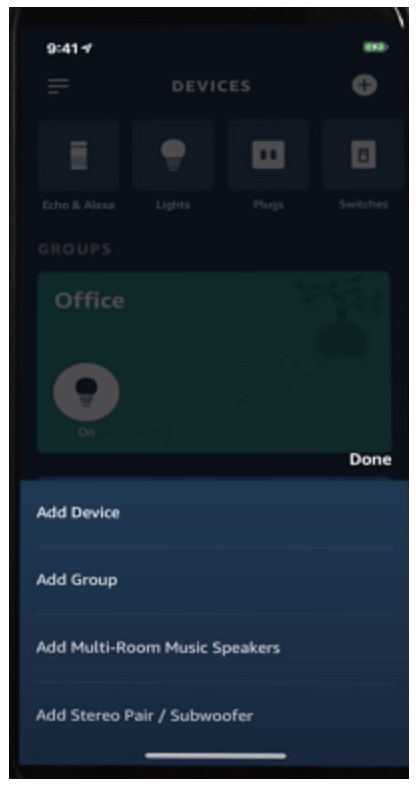
Crie um nome personalizado para o grupo e toque em Avançar para continuar.
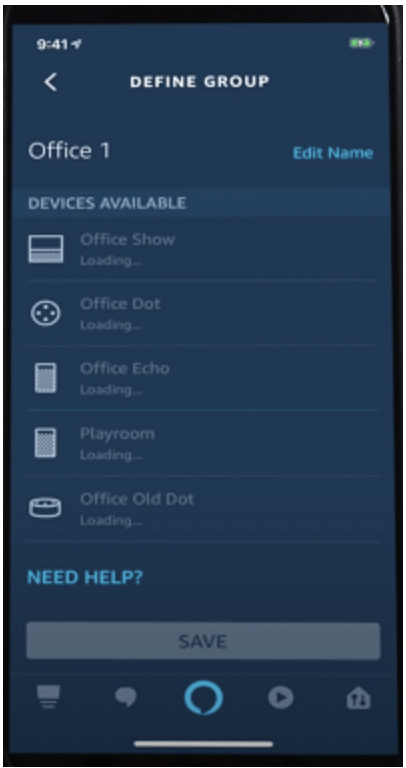
Claro, o aplicativo informa que o grupo está pronto, e agora você pode usá-lo.
Não há opção para adicionar dispositivos Fire TV ou Firesticks ao grupo Multi-Room Music. O Echo mais próximo de você automaticamente pega o comando, mas todos os alto-falantes conectados tocam as músicas.
O principal é que todos os falantes de um grupo precisam estar na mesma rede Wi-Fi.
Perguntas frequentes adicionais
Agora, seu Amazon Echo (ou Echos) e o Apple Music estão conectados e prontos para tocar. Mas ainda há algumas perguntas que podem lhe interessar.
Como faço para desvincular minha conta do Apple Music de um dispositivo Echo?
Para desvincular uma conta do Apple Music de um Echo, acesse o aplicativo Alexa e entre no menu Mais (três linhas horizontais no canto superior esquerdo da tela). Selecione Configurações e, em seguida, clique em Música em Preferências do Alexa.
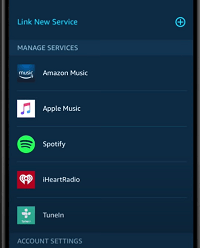
Toque em Apple Music, selecione “Desativar habilidade” e pronto – você desvinculou o serviço. Claro, isso também removerá o Apple Music das configurações do serviço padrão.
Como faço para começar a tocar música?
Conforme indicado, você começa a tocar música emitindo comandos para o Alexa. Você diz: “Alexa, jogue [the song name].” Você também pode pedir ao sistema para tocar um gênero ou tipo de música específico, e é muito bom determinar o que você gostaria.
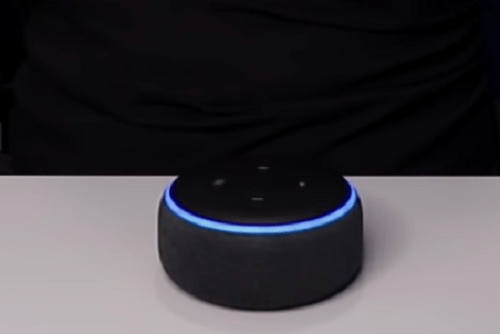
Isso se aplica se você definir o Apple Music como player padrão, mas e se não o fizer? Em seguida, você precisa especificar o serviço de música que deseja usar. O comando é “Alexa, play + nome da música/artista + da Apple Music”.
Como faço para reproduzir uma lista de reprodução específica?
Até agora, não deve ser muito difícil adivinhar como reproduzir uma lista de reprodução específica. Diga: “Alexa play + o nome da playlist”. Novamente, se o Apple Music não estiver definido como player padrão, você precisará incluir o nome do serviço.
Alexa está tendo problemas para jogar? Tente isto
Sua rede Wi-Fi é o provável culpado – pode causar buffer que, em última análise, expira ou não responde a um comando completamente.
A primeira linha de defesa é desconectar os dispositivos habilitados para Wi-Fi que você não está usando naquele momento. Você também pode precisar considerar a realocação do seu Echo. Coisas como grandes objetos de metal, paredes e fornos de micro-ondas podem ser uma fonte de interferência.

Não há problema em manter seu Echo mais próximo do chão ou mais alto em uma prateleira. No entanto, a chave é conectar o alto-falante inteligente ao canal de 5 GHz do seu roteador. Se você não tiver certeza de qual canal é, verifique as configurações do roteador.
Enquanto estiver nisso, sinta-se à vontade para reiniciar ou reinicializar seu roteador e reconectar. Por fim, se você tiver um firewall, as seguintes portas precisam estar abertas:
Dica de bônus: se o Alexa se recusar a reproduzir um podcast específico, verifique se o Filtro de idioma explícito está desativado.
Também posso transmitir minha biblioteca do iTunes?
Sim, você também pode transmitir sua biblioteca do iTunes via Echo; basta dizer ao Alexa o que você quer jogar. Mas você também pode reproduzir a biblioteca sem configurar o Apple Music no seu Echo.
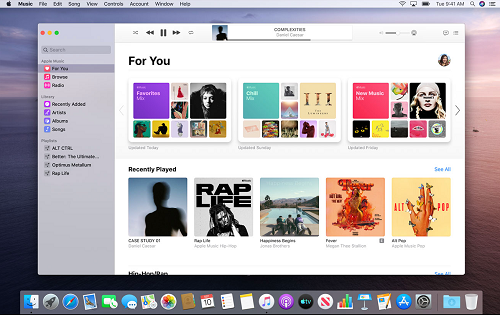
Acesse as configurações do seu Mac, iPhone ou iPad e verifique se o Bluetooth está ativado. Agora, instrua o Alexa a se conectar a um novo dispositivo Bluetooth e escolha seu eco na lista. Para que você saiba, o Alexa listará todos os dispositivos disponíveis para você.
Agora, quando você transmitir da Biblioteca do iTunes, o som sairá pelo seu Echo. Quando você quiser se desconectar, basta pedir ao Alexa para fazer isso por você.
Binging de áudio é
Os dispositivos Amazon Echo são acessíveis, versáteis e o som é bastante decente. No entanto, Alexa é o que os torna tão atraentes. E não será errado supor que o Alexa é um dos assistentes virtuais mais inteligentes atualmente disponíveis.
Além do Apple Music, você usa alguma outra plataforma de streaming? Qual é a sua habilidade favorita do Alexa? Compartilhe seus pensamentos na seção de comentários abaixo.